比较操作系统镜像制作方式(Linux自动化部署工具系列之二)
这是《Linux自动化部署工具》系列的第二篇。上一篇《Linux自动化部署工具综述》介绍了三类自动化部署工具: </Users/bamvor/works/source/bjzhang.github.io/public/images/appliance/applicace_comparision_cover.png> 本文具体比较第一类工具中的三种:KIWI,virt-builder和terraform。最后以KIWI为例说明从镜像构建到部署的基本流程。
类似的部署工具还有Canonical的MAAS和Juju,笔者未使用过,不班门弄斧了此外Openstack的文档提到了包括kiwi和virt-builder在内的多种工具,感兴趣的话可以参考文末的参考链接[1]。
镜像制作和部署工具一句话选型建议
- 如果需要支持物理机部署,建议选择KIWI;
- 如果部署镜像时需要更灵活通用的虚拟机配置和管理,建议选择Terraform+Vagrant。
- 如果单纯在虚拟化环境使用,可以选择virt-builder。
镜像制作和部署工具详细比较
支持哪些Host
Terraform支持的平台是最多的,如果有在Windows或macOS上build image的需求,只有选择terraform。
| supported host | kiwi | virt-builder | terraform |
|---|---|---|---|
| SLE | Yes | Yes | Yes[3] |
| openSUSE | Yes | Yes | Yes[3] |
| RHEL | No | Yes | Yes[3] |
| Centos | No | Yes | Yes[3] |
| Fedora | Yes | Yes | Yes[3] |
| Debian | No | ? | Yes[3] |
| macOS | No | No | Yes |
| Windows | No | No | Yes |
注:
- SLE: SUSE Liux Enterprise
- RHEL: Redhat Enterprise Linux
- Terraform针对Linux系统发布静态二进制包,与发行版无关,道理上讲对内核版本(主要是系统调用)有依赖,不过从terraform功能上看,只会用比较常见的系统调用,估计目前发行版提供的内核都可以。Terraform还支持FreeBSD, OpenBSD和Solaris。
镜像是否支持物理机
这个回合kiwi胜出,如果希望image在物理机和虚拟机都可以部署,建议选择kiwi。这尤其适合开发或基本测试在虚拟机中测试,产品测试和实际部署需要在物理机的情况。
| Supported target | kiwi | virt-builder | terraform |
|---|---|---|---|
| Physical machine | Yes | No | No |
| Virtual machine | Yes | Yes | Yes |
| Docker | Yes | Yes | Yes |
注:Terraform文档中提到可以支持部署到物理机,但是根据github上的官方回复,目前并不支持。笔者也没看到支持的计划。
支持哪些hypervisor
KIWI和Terraform同时支持Virtualbox。如果像笔者一样希望在Linux,OS X(Macbook)和Windows使用同样的开发环境,这两个工具都可以考虑。此外,Terraform构建的镜像可以通过vagrant这个命令行工具下载镜像,配置和管理虚拟机,如果创建虚拟机前需要修改虚拟机配置文件,或启动虚拟机后需要运行自定义脚本,使用terraform和vagrant组合比较方便。
| Supported hypervior | kiwi | virt-builder | vagrant |
|---|---|---|---|
| KVM | Yes | Yes | Yes |
| Xen | Yes | Yes | Yes |
| VirtualBox | Yes | No | Yes |
镜像支持哪些发行版
可以看出对于常用发行版kiwi支持的最全。
| Supported Distribution | kiwi | virt-builder | vagrant box |
|---|---|---|---|
| sle | Yes | No | Partial* |
| opensuse | Yes | Partial* | Yes |
| rhel | Yes | Yes | Yes |
| centos | Yes | Yes | Yes |
| fedora | Yes | Yes | Yes |
| debian | Yes | Yes | Yes |
| mageia | Yes | Yes | Yes |
| ubuntu | Yes | Yes | Yes |
| cirros | No | Yes | No |
| freebsd | No | Yes | Yes |
| scientificlinux | Should* | Partial* | Yes |
注:
- KIWI支持的发行版列表
- virt-builder支持的具体发行版版本可以通过
virt-builder --list查看;virt-builder不支持opensuse leap最新的42.3。virt-builder不支持scientificlinux 7。 - terraform构建的镜像可以通过vagrant启动。vagrant box目前没有sle最新的12 sp4。
- scientificlinux使用yum作为包管理器,kiwi支持yum这种包管理器,道理上可以支持scientificlinux
从镜像构建到使用的基本过程
构建镜像
kiwi本身是个单机工具。考虑到搭建kiwi构建环境对于初学者有些复杂,笔者将在下一篇详述。这里为了简单直接使用opensuse的build service,在云端构建我们所需的镜像。
在网站免费注册登陆,可以看到目前支持最新的openSUSE 42.3和最新企业版SLES12 SP3,构建出的镜像可以使用在AWS, Openstack,Docker,KVM,XEN和VirtualBox等环境(参见下图):
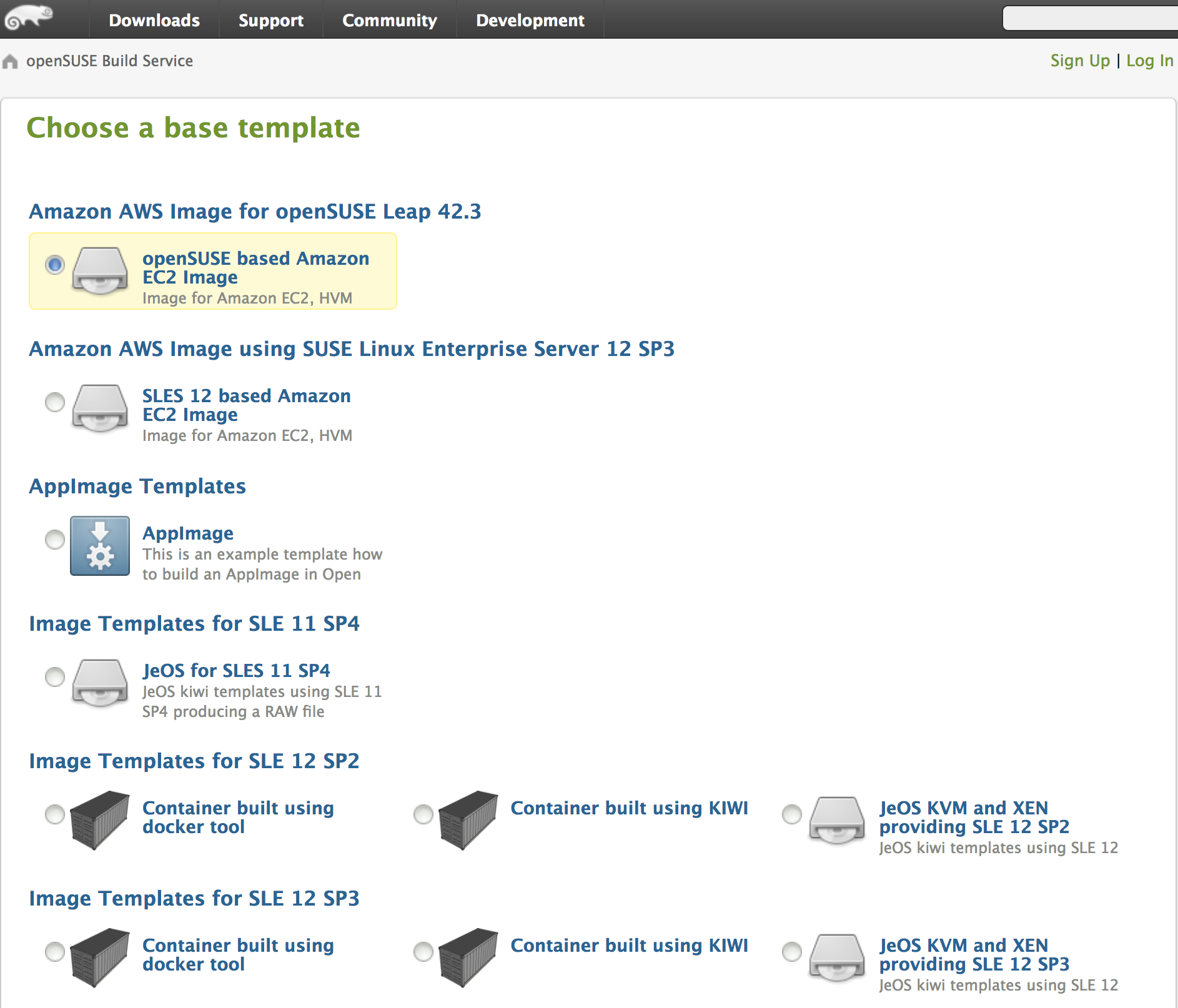
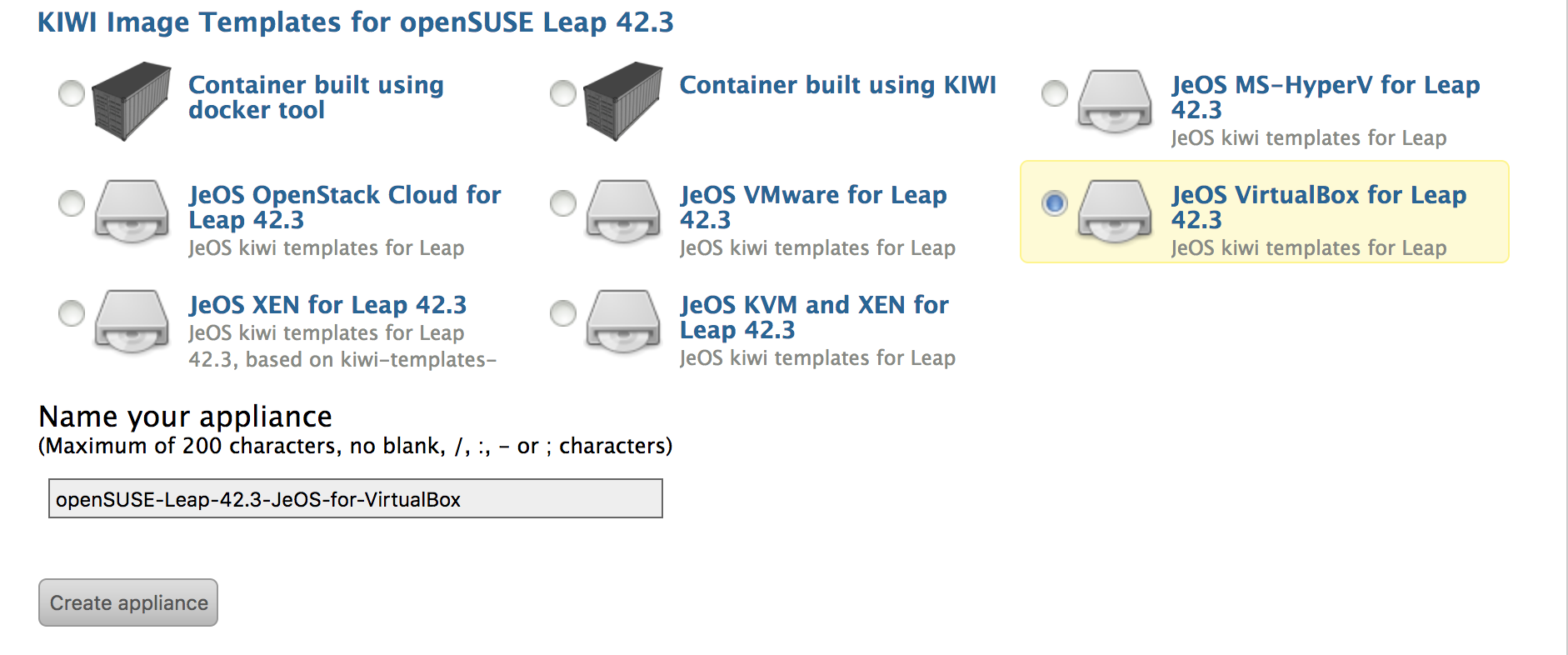 上图选择了openSUSE42.3 virtualbox镜像,镜像名称是”openSUSE-Leap-42.3-JeOS-for-VirtualBox”。单击”Create appliance”按钮会自动建立分支”home:USERNAME:branches:openSUSE:Templates:Images:42.3”:
上图选择了openSUSE42.3 virtualbox镜像,镜像名称是”openSUSE-Leap-42.3-JeOS-for-VirtualBox”。单击”Create appliance”按钮会自动建立分支”home:USERNAME:branches:openSUSE:Templates:Images:42.3”:
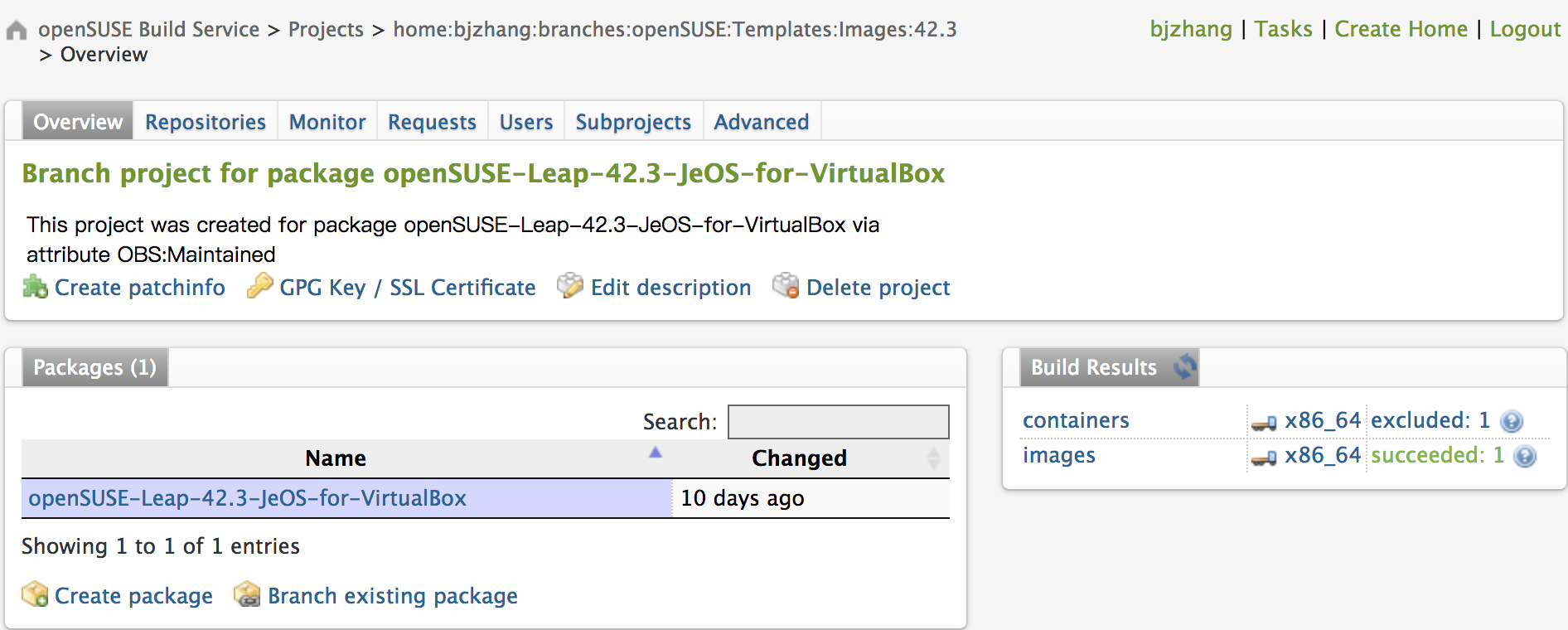 上图中的Packages(不论rpm包还是操作系统打包的镜像,对于openSUSE build service来说都是包(package)) “openSUSE-Leap-42.3-JeOS-for-VirtualBox”对应我们刚才自定义的镜像名称。如果我们定义了openSUSE 42.3的多个镜像,每个镜像对应以镜像名称命名package,镜像名称不能重名。仍然以我们刚刚建立的镜像为例,点击该package名称,进入详情界面:
上图中的Packages(不论rpm包还是操作系统打包的镜像,对于openSUSE build service来说都是包(package)) “openSUSE-Leap-42.3-JeOS-for-VirtualBox”对应我们刚才自定义的镜像名称。如果我们定义了openSUSE 42.3的多个镜像,每个镜像对应以镜像名称命名package,镜像名称不能重名。仍然以我们刚刚建立的镜像为例,点击该package名称,进入详情界面:
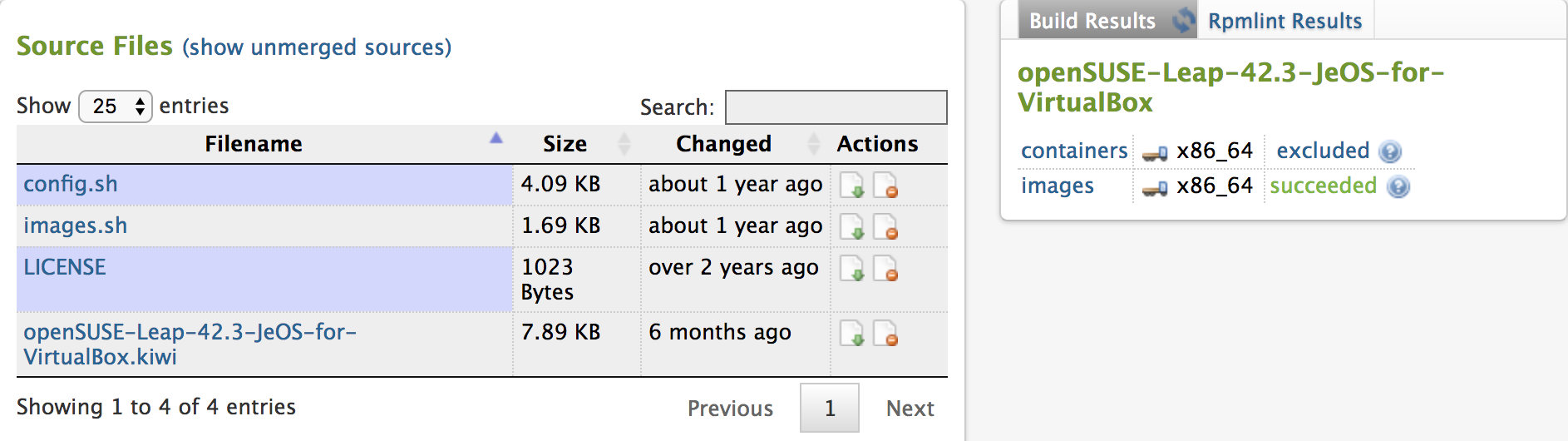 如前所述,需要为构建工具编写镜像配置文件,上图中,左侧的*.kiwi和*.sh分别是kiwi镜像配置文件和自定义脚本,下一篇文章会介绍具体细节。上图右侧是镜像构建状态页面。由于我们选择的不是容器镜像,所以”container”的状态是”excluded”表示不会构建。当”images”显示如上图的”succeeded”时(根据服务器负载和镜像复杂程度可能需要10分钟或更长时间)说明镜像构建完成,即可下载。点击”images”文字,会进入下图的下载链接:
如前所述,需要为构建工具编写镜像配置文件,上图中,左侧的*.kiwi和*.sh分别是kiwi镜像配置文件和自定义脚本,下一篇文章会介绍具体细节。上图右侧是镜像构建状态页面。由于我们选择的不是容器镜像,所以”container”的状态是”excluded”表示不会构建。当”images”显示如上图的”succeeded”时(根据服务器负载和镜像复杂程度可能需要10分钟或更长时间)说明镜像构建完成,即可下载。点击”images”文字,会进入下图的下载链接:
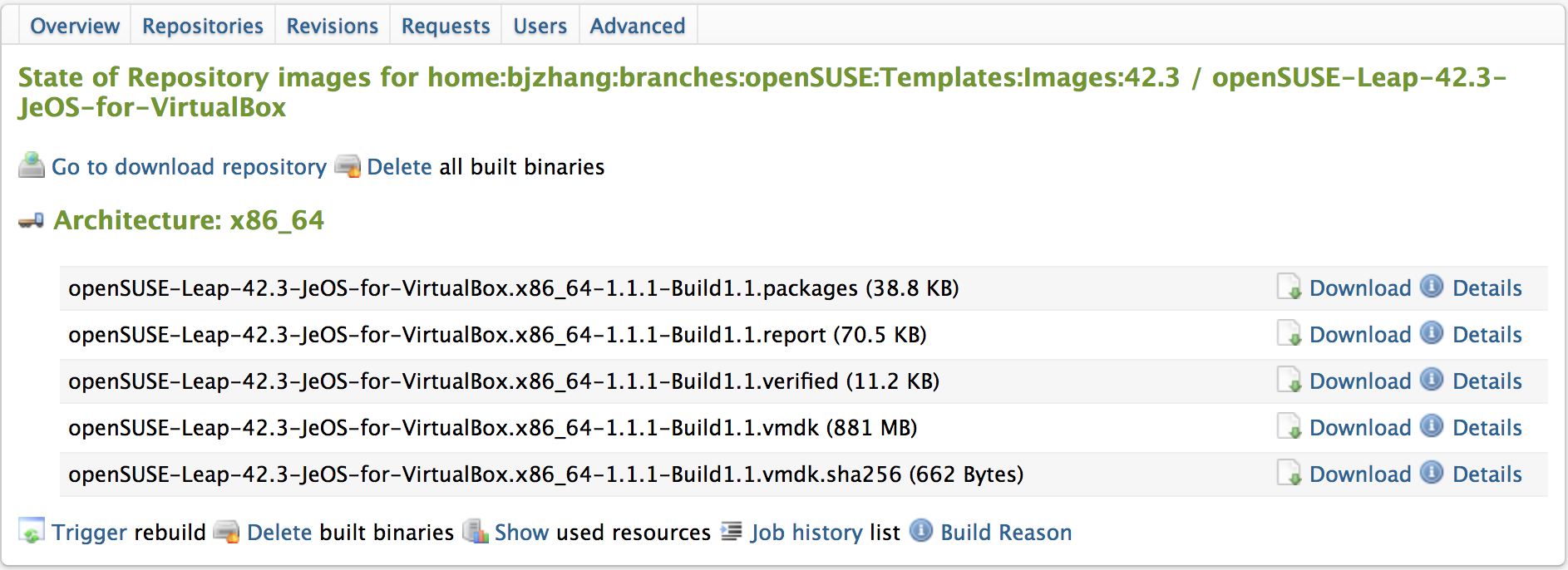 下载图中”“openSUSE-Leap-42.3-JeOS-for-VirtualBox.x86_64-1.1.1-Build1.1.vmdk”“(virtualbox的磁盘镜像),并使用”openSUSE-Leap-42.3-JeOS-for-VirtualBox.x86_64-1.1.1-Build1.1.vmdk.sha256”校验。
下载图中”“openSUSE-Leap-42.3-JeOS-for-VirtualBox.x86_64-1.1.1-Build1.1.vmdk”“(virtualbox的磁盘镜像),并使用”openSUSE-Leap-42.3-JeOS-for-VirtualBox.x86_64-1.1.1-Build1.1.vmdk.sha256”校验。
启动VirtualBox虚拟机
这里以Macbook的VirtualBox为例,Windows和Linux操作类似。
- 单击下图中蓝色的新建按钮
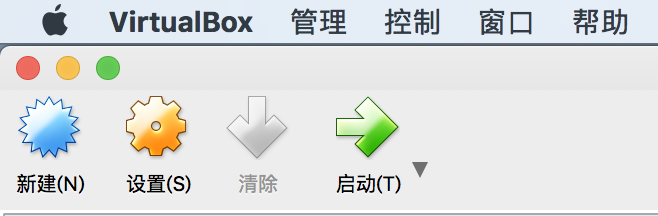
- 选择我们刚刚在build service上构建出的镜像
- 选择”使用已有的虚拟硬盘文件”,并单击右下角的文件夹图标:
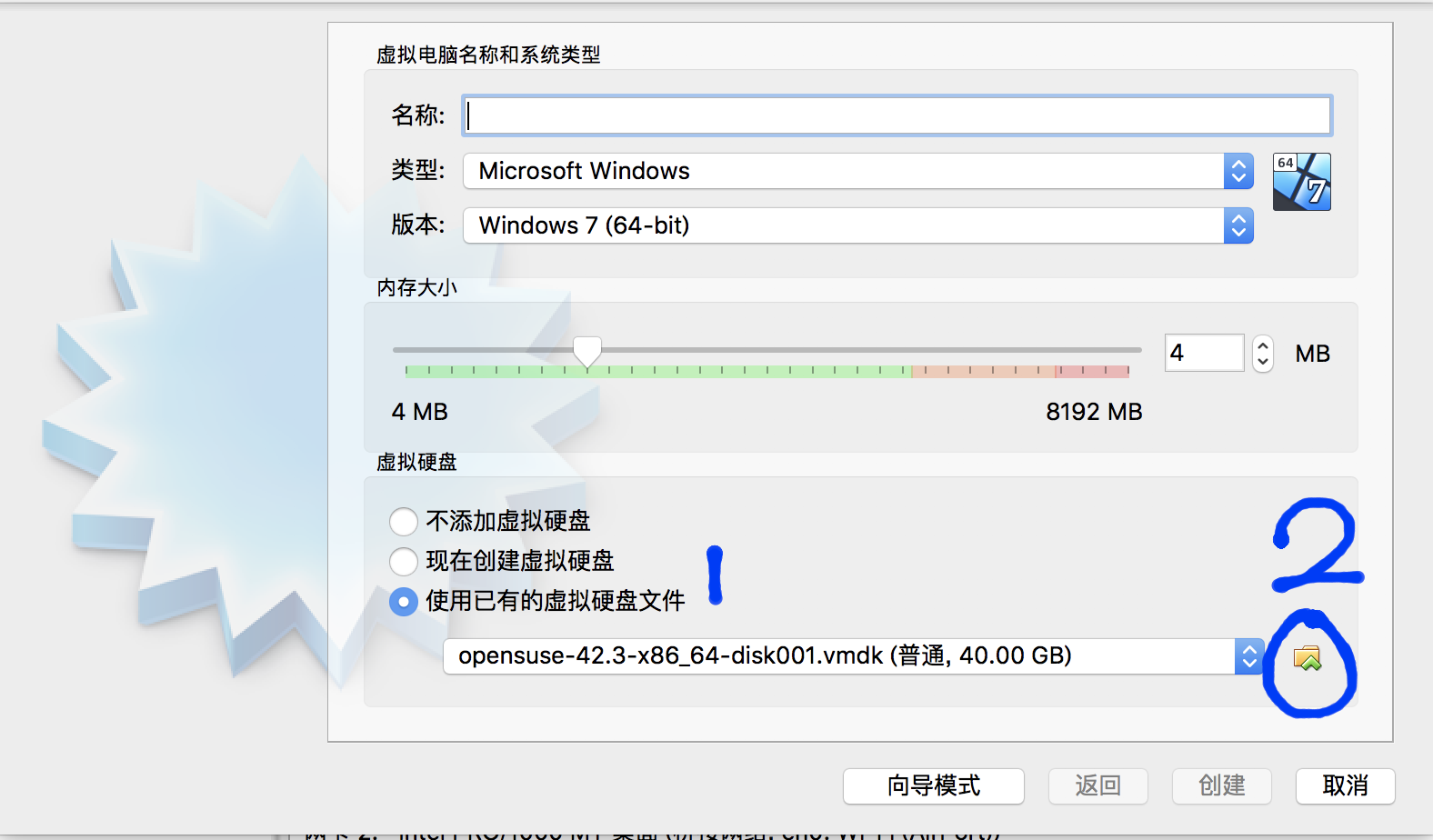
- 选择我们刚刚下载的文件。
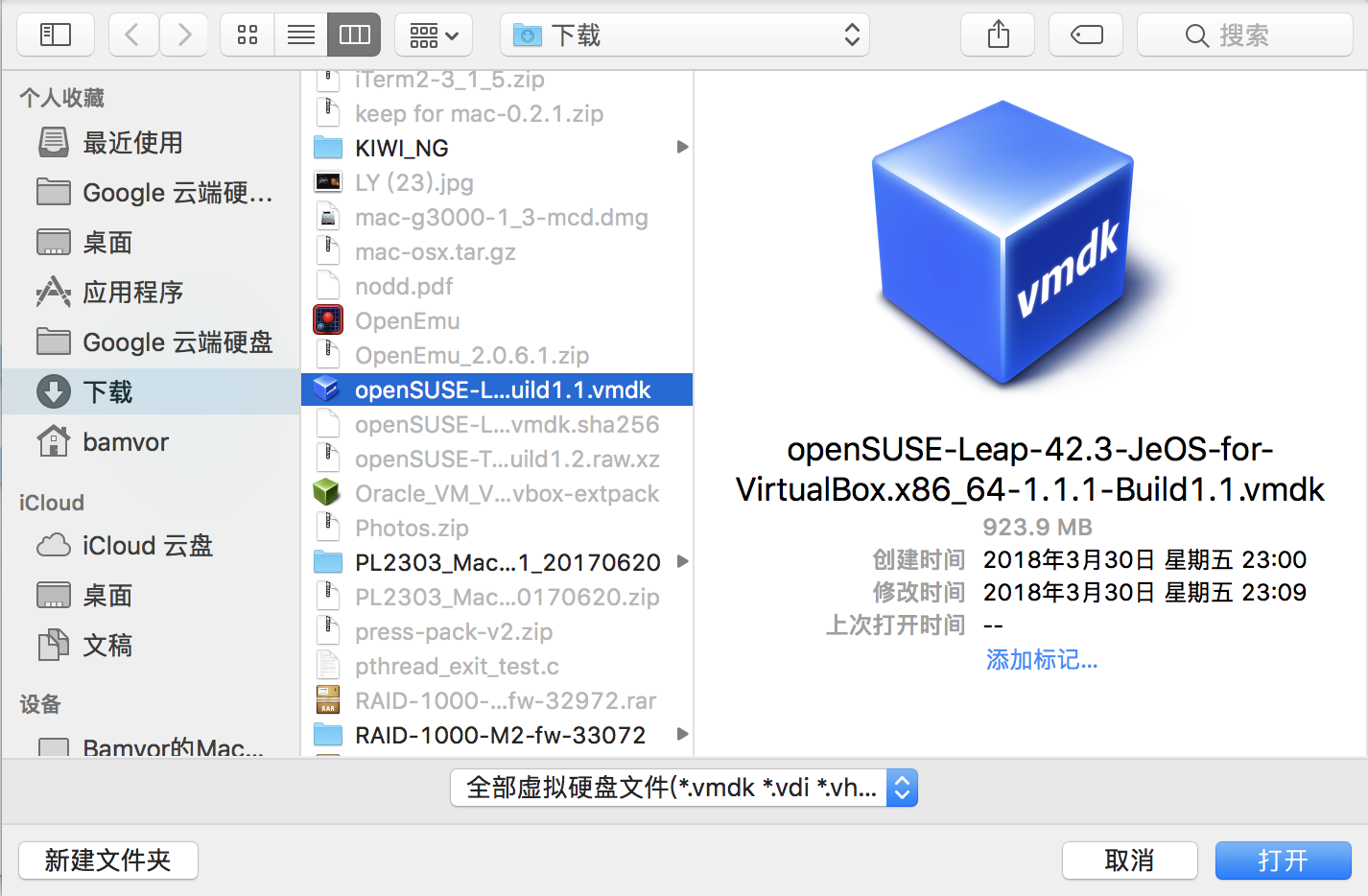
- 自定义虚拟机名称,选择发行版为openSUSE 64bit,设置内存大小。单击创建即可创建虚拟机:
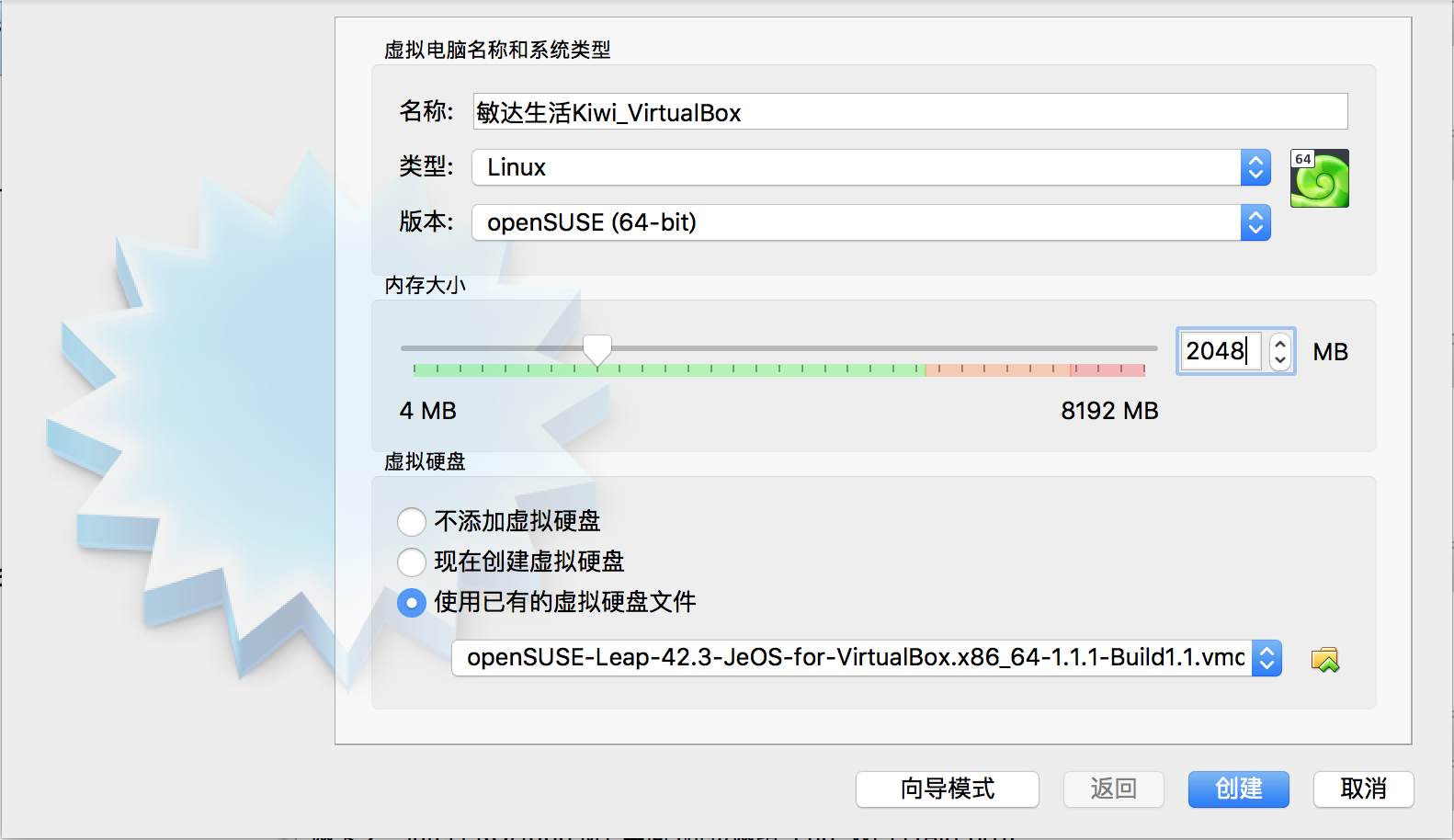
- 创建后可以根据需要调整设置(例如选择不同的网桥,调整cpu个数,内存大小,添加磁盘等等),此处不在赘述。 至此虚拟机创建完成,可以看到需要用户手工选择一些信息,如果部署的机器多,希望自动完成,可以使用virtualbox自身的工具VBoxManage(详见参考链接[5]),也可以使用virsh(libvirt.org)。在后面的文章中,会介绍用vagrant管理(Terraform构建的)虚拟机。
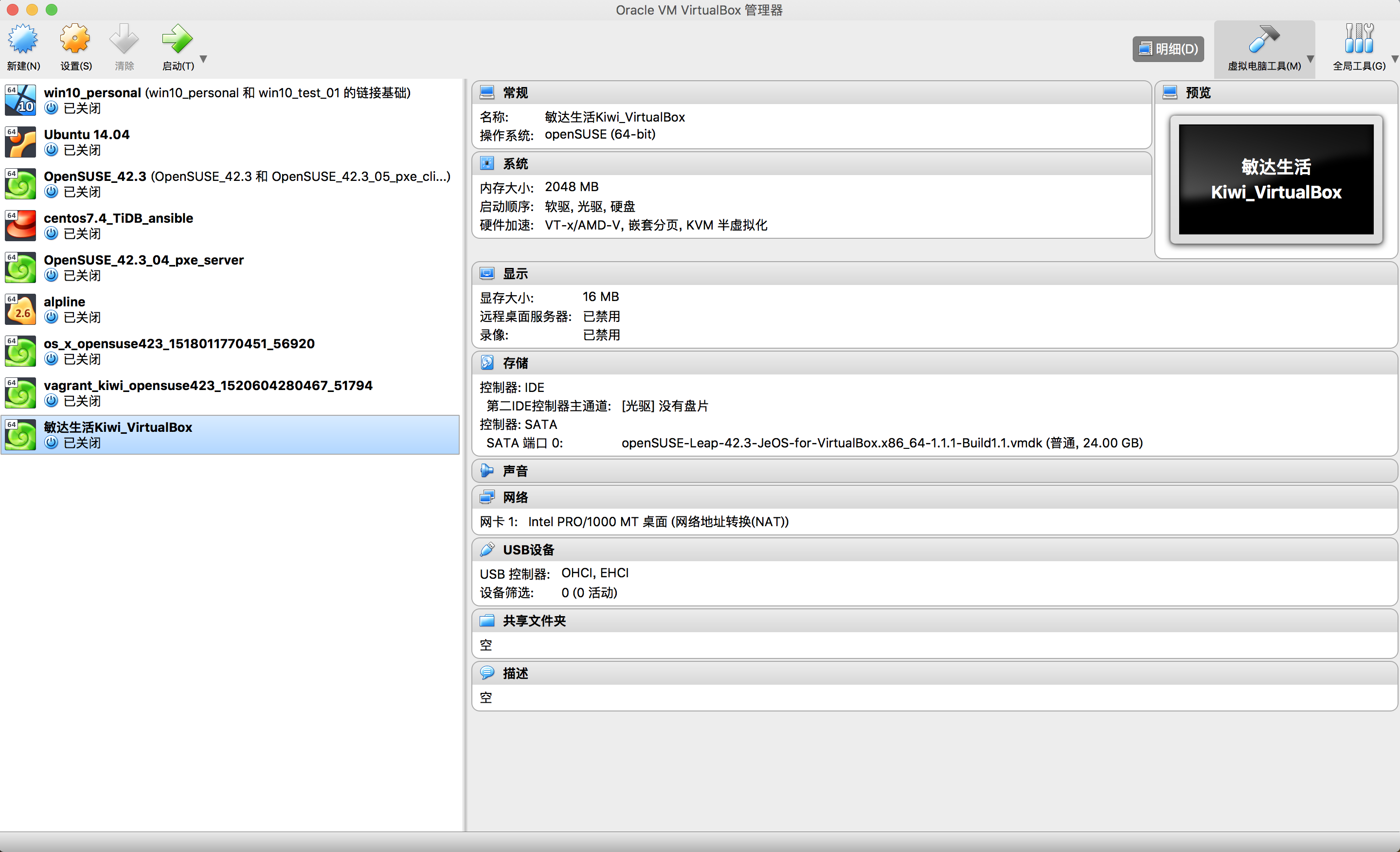
- 系统第一次启动会有一些检查和磁盘空间调整,速度稍慢一些,第二次启动会很快。Firstboot(首次启动配置)会提示选择语言,键盘布局等,选择默认即可。选择完成即可使用刚刚设置的root密码登陆。
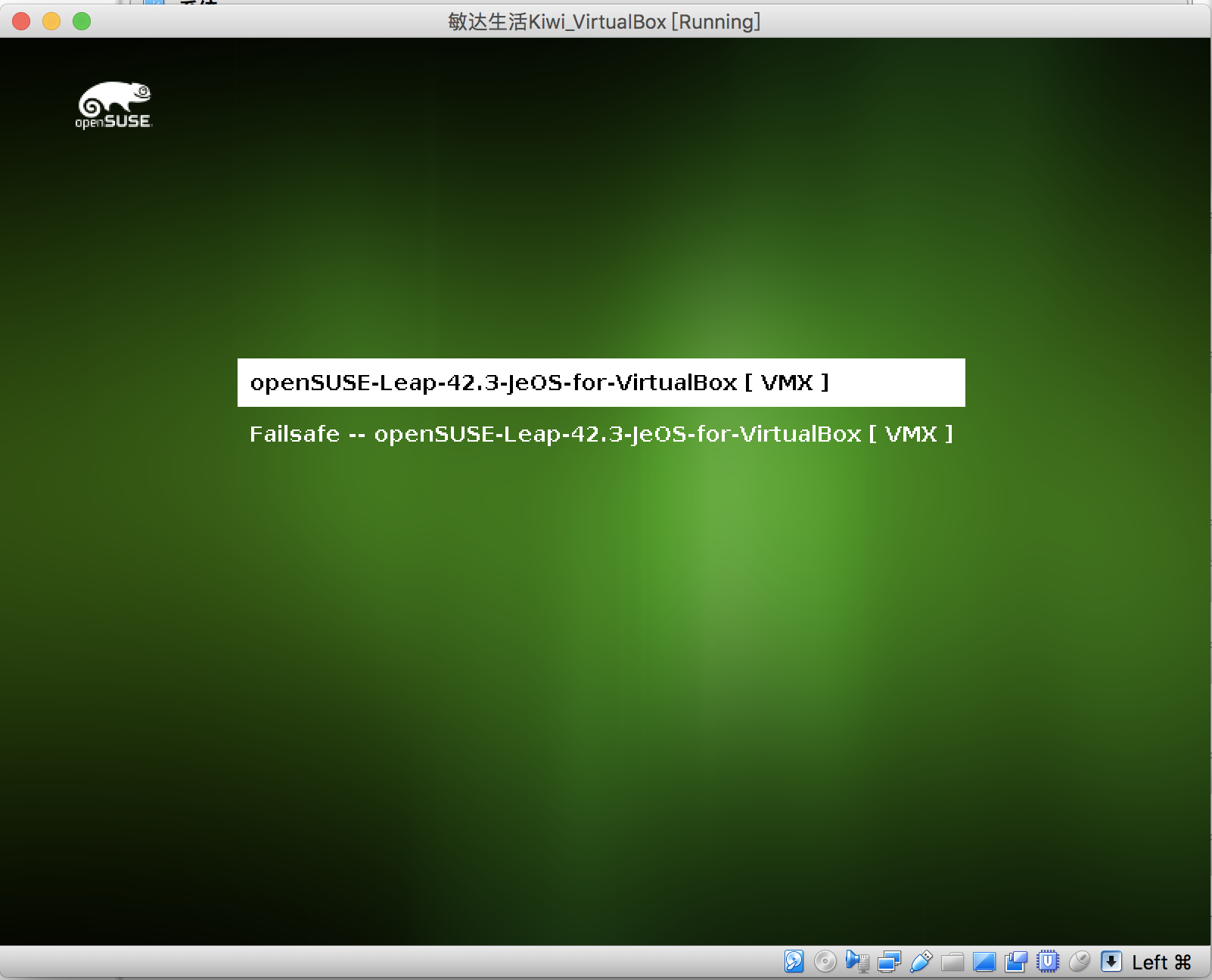
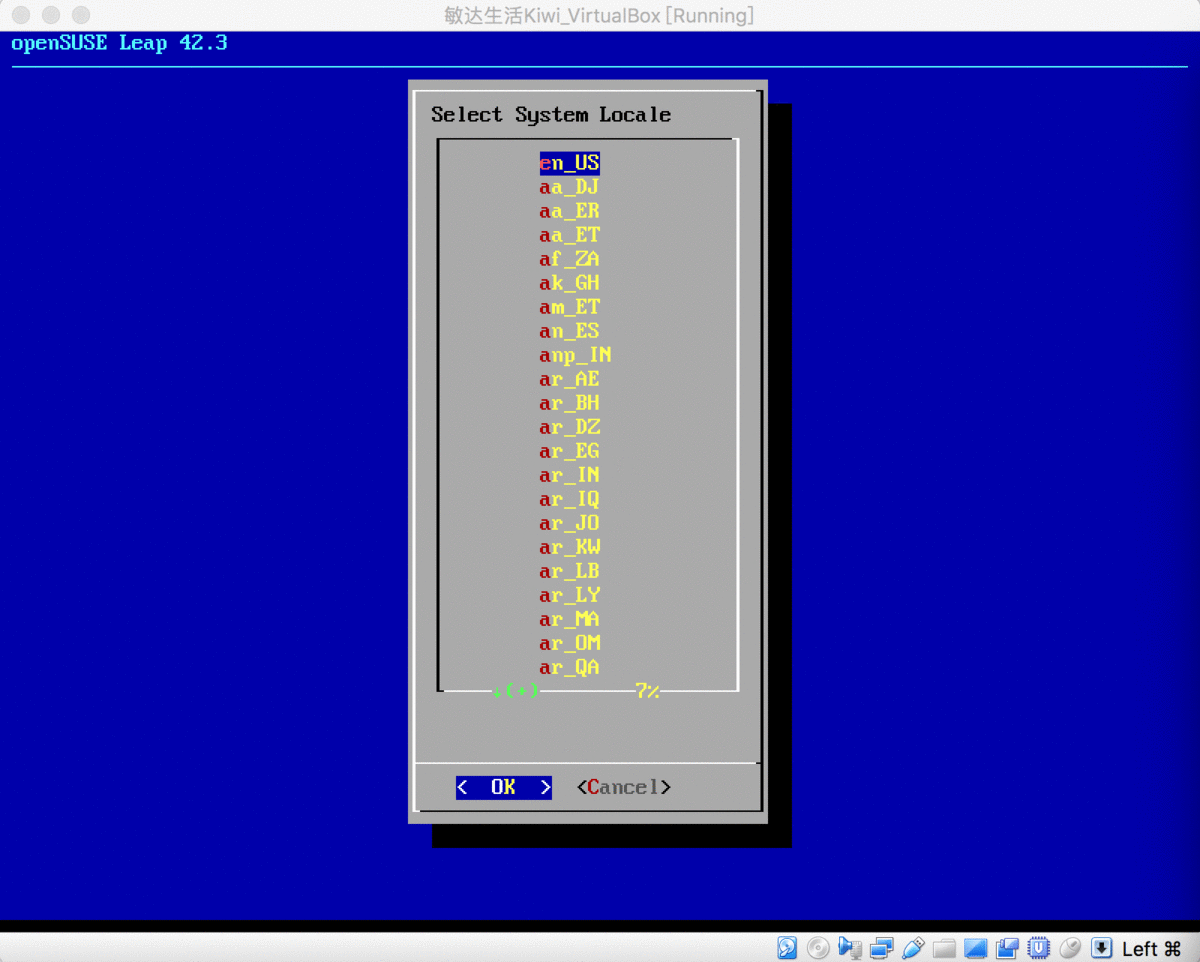
- 选择”使用已有的虚拟硬盘文件”,并单击右下角的文件夹图标:
链接
- openstack tools for image creation: https://docs.openstack.org/image-guide/create-images-automatically.html
- Terraform对于不支持物理机部署的回复:https://github.com/hashicorp/terraform/issues/50
- SUSE studio express: https://studioexpress.opensuse.org/
- KIWI template: https://build.opensuse.org/image_templates
- Virtualbox命令行工具VBoxManage: https://www.virtualbox.org/manual/ch08.html
- kiwi文档
你可能感兴趣的文章
这是本月的第二篇文章。半瓦平时有随手记笔记的习惯,公众号原创文章只分享自己有体会的信息,希望能促进价值信息流动。任何建议欢迎给我留言或添加我的微信(公众号回复“微信”,可以看到半瓦的微信):
- 春风吹又生—-梳理中国CPU
- Linux自动化部署工具综述
- ARM生态系统的盛会Linaro connect(之一):arm64 server和端侧AI
- ARM生态系统的盛会Linaro connect(之二):arm64 workstation和低成本调试工具
- 内核测试小整理
本文首发本人公众号《敏达生活》,欢迎拍砖,勾搭,关注:)